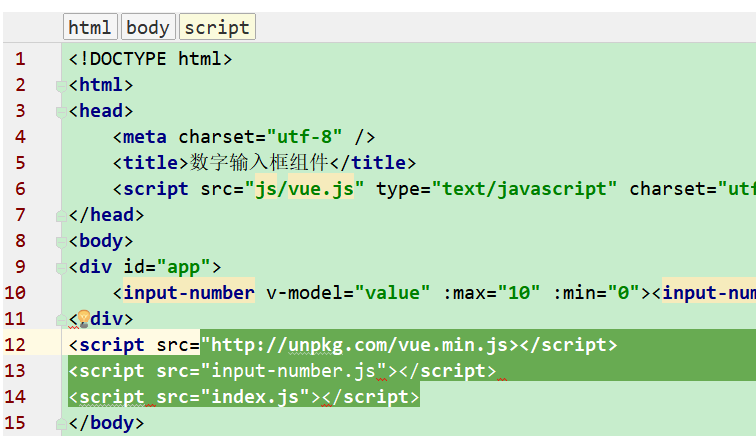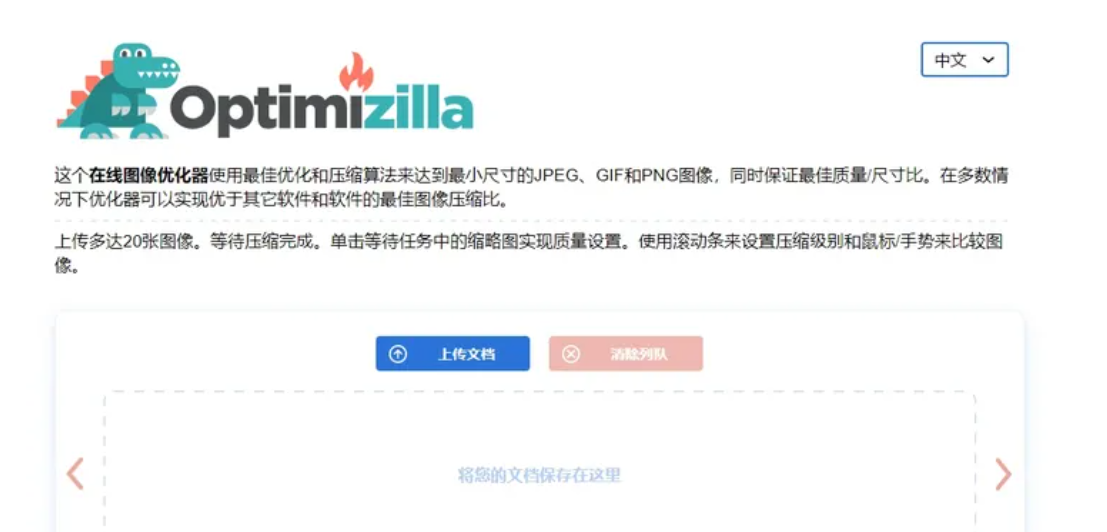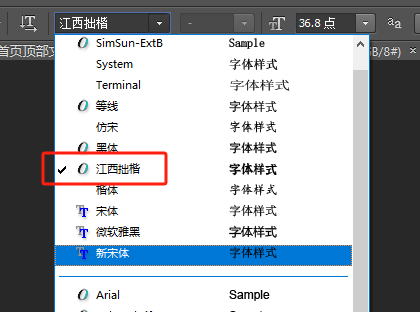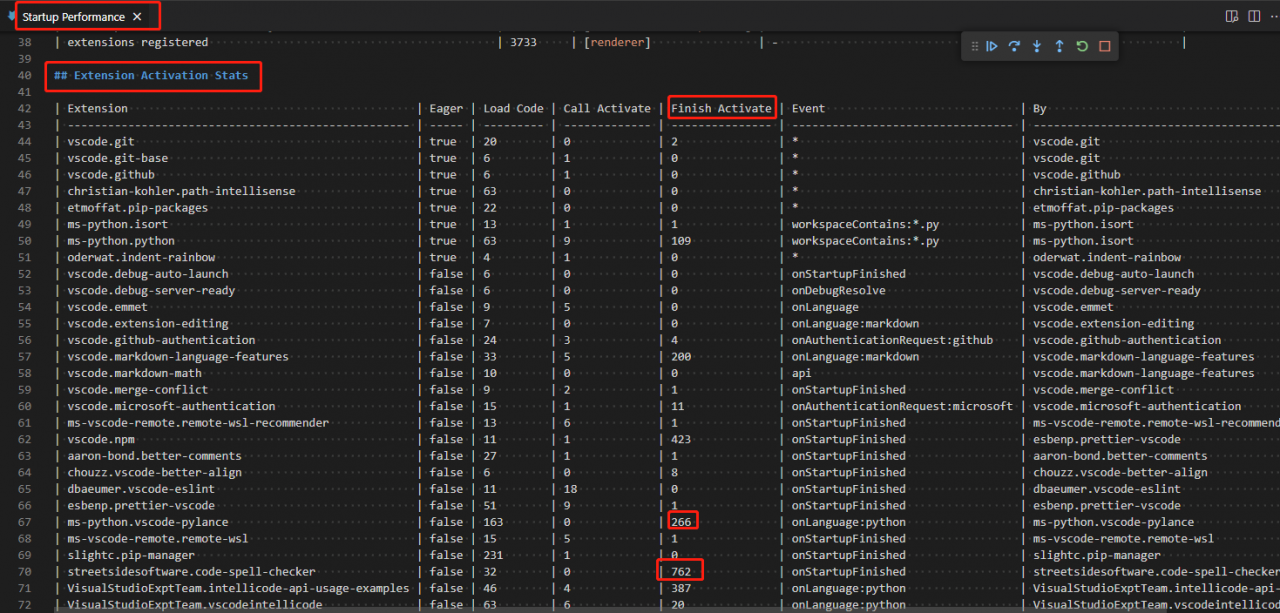centos 7.6 安装中文版GitLab。由于在线安装下载很慢,推荐使用离线安装。离线安装方法:
我们设置邮箱相关的,只安装gitlab主功能
第1步,下载gitlab安装包
从【清华大学开源软件镜像站 】下载最新中文版gitlab安装包,安装包里自带了简体中文汉化包。
从【gitlab官网 】 下载gitlab最新安装包。
清华大学开源软件镜像站下载地址 :https://mirrors.tuna.tsinghua.edu.cn/gitlab-ce/yum/el7/
gitlab官网下载地址:https://packages.gitlab.com/gitlab/gitlab-ce
清华大学镜像站安装包下载列表:

先用迅雷下载gitlab安装包到本地,然后用xftp工具上传到centos。
或者用wget命令从 清华大学开源软件镜像站 下载最新版安装包。当前最新版是 gitlab-ce-13.0.5-ce.0.el7 。*(我用的这种)
wget https://mirrors.tuna.tsinghua.edu.cn/gitlab-ce/yum/el7/gitlab-ce-13.0.5-ce.0.el7.x86_64.rpm
第2步,安装gitlab
以当前最新版为例,将 gitlab-ce-13.0.5-ce.0.el7.x86_64.rpm 文件上传到centos服务器。
(1) 使用yum安装 (若之期装过高版本的包则需要使用卸载命令卸载 yum remove -y 包名)
yum -y install gitlab-ce-13.0.5-ce.0.el7.x86_64.rpm yum -y install git #安装git,这一步可以跳过
(2) 使用rmp安装(推荐)
rpm -ivh gitlab-ce-13.0.5-ce.0.el7.x86_64.rpm
安装成功会输出下面的信息:
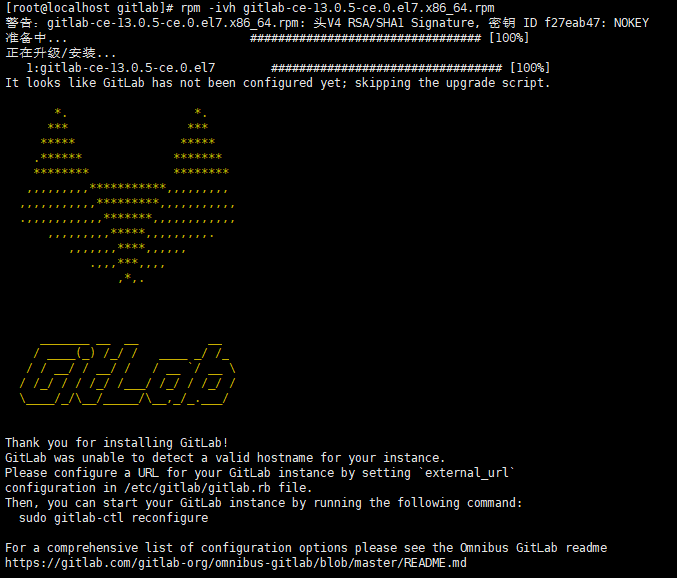
第3步,修改对外暴露的IP及端口
编辑gitlab配置文件
vi /etc/gitlab/gitlab.rb
修改对外访问的域名或IP:
# 修改 external_url 'example.gitlab.com' 这一句 external_url 'http://localhost:9090' #修改成你自己的IP或域名:端口
ps: 注意这里设置的端口不能被占用,默认是8080端口,如果8080已经使用,请自定义其它端口,并在防火墙设置开放范围内的端口。
重新加载配置
gitlab-ctl reconfigure #重新生成相关配置文件,执行此命令时间比较长
配置gitlab开机自动启动
systemctl enable gitlab-runsvdir.service systemctl start gitlab-runsvdir.service # 关闭gitlab的自动启动命令:systemctl disable gitlab-runsvdir.service
启动GitLab
systemctl stop firewalld #关掉防火墙,要不然9091端口不能对外访问 gitlab-ctl restart #重启gitlab
输出下面信息表示启动成功:
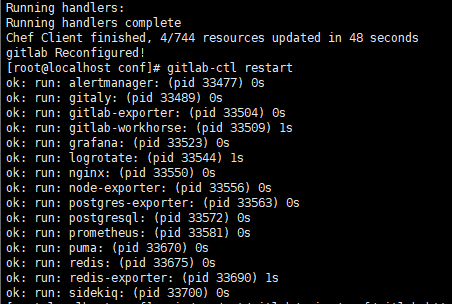
查看 gitlab 版本
#查看版本 cat /opt/gitlab/embedded/service/gitlab-rails/VERSION
还需要设置服务器安全组里面加上9090端口
完事后再重启下ngingx(我的重启ngingx才能访问的)
第4步,验证GitLab是否安装成功
浏览器地址栏输入 http://192.168.0.101:9091 (我的第一次是502(重启未完成或CPU满了),一般重启或等一下,就正常了)
http://192.168.0.101:9091/
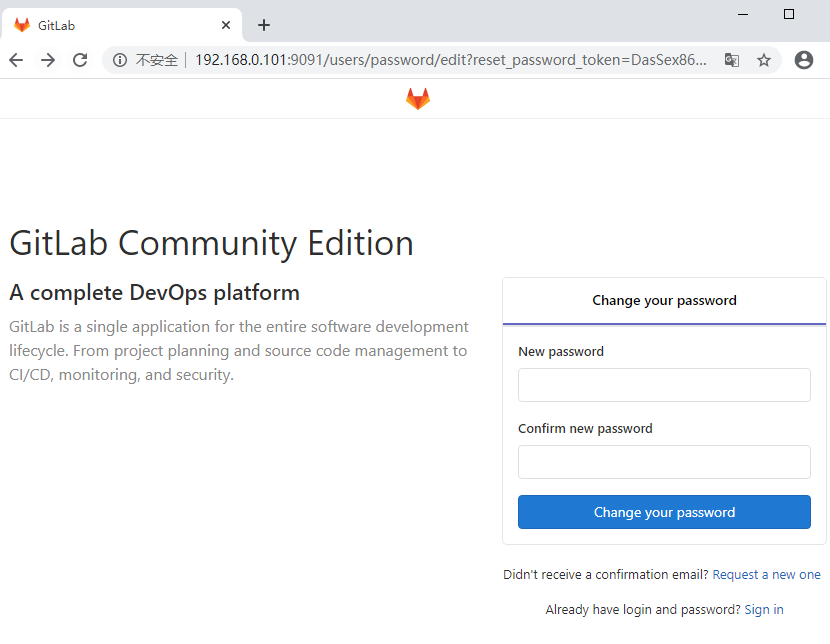
用户名:root,第一次访问gitlab需要强制更改密码。
登录成功进入的页面:
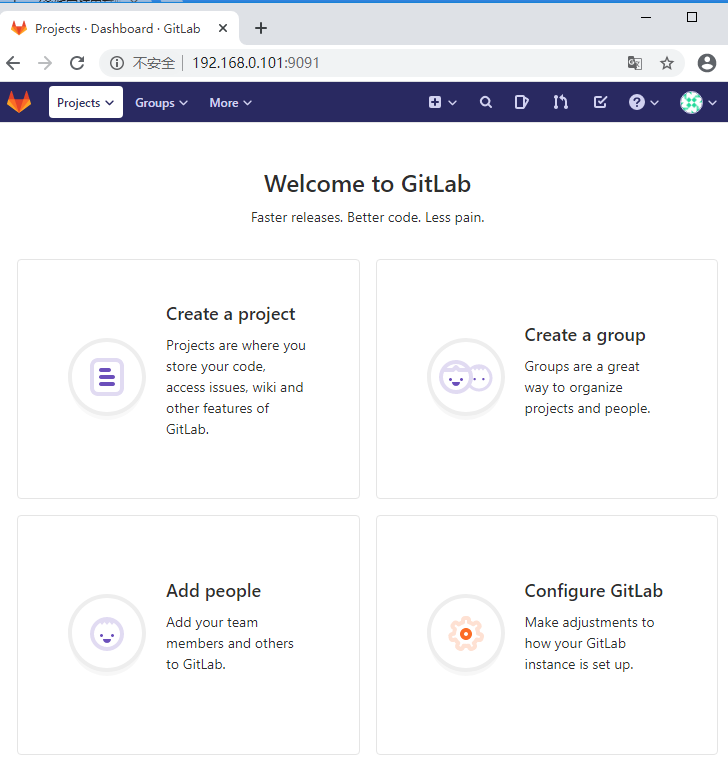
第5步,设置为简体中文
先登录GitLab,登录成功后,在Gitlab后台的系统设置里配置简体中文。
设置路径:Setting--Preferences--Language ,将字符集修改为简体中文。
经过这一步设置,简体中文版设置完成。
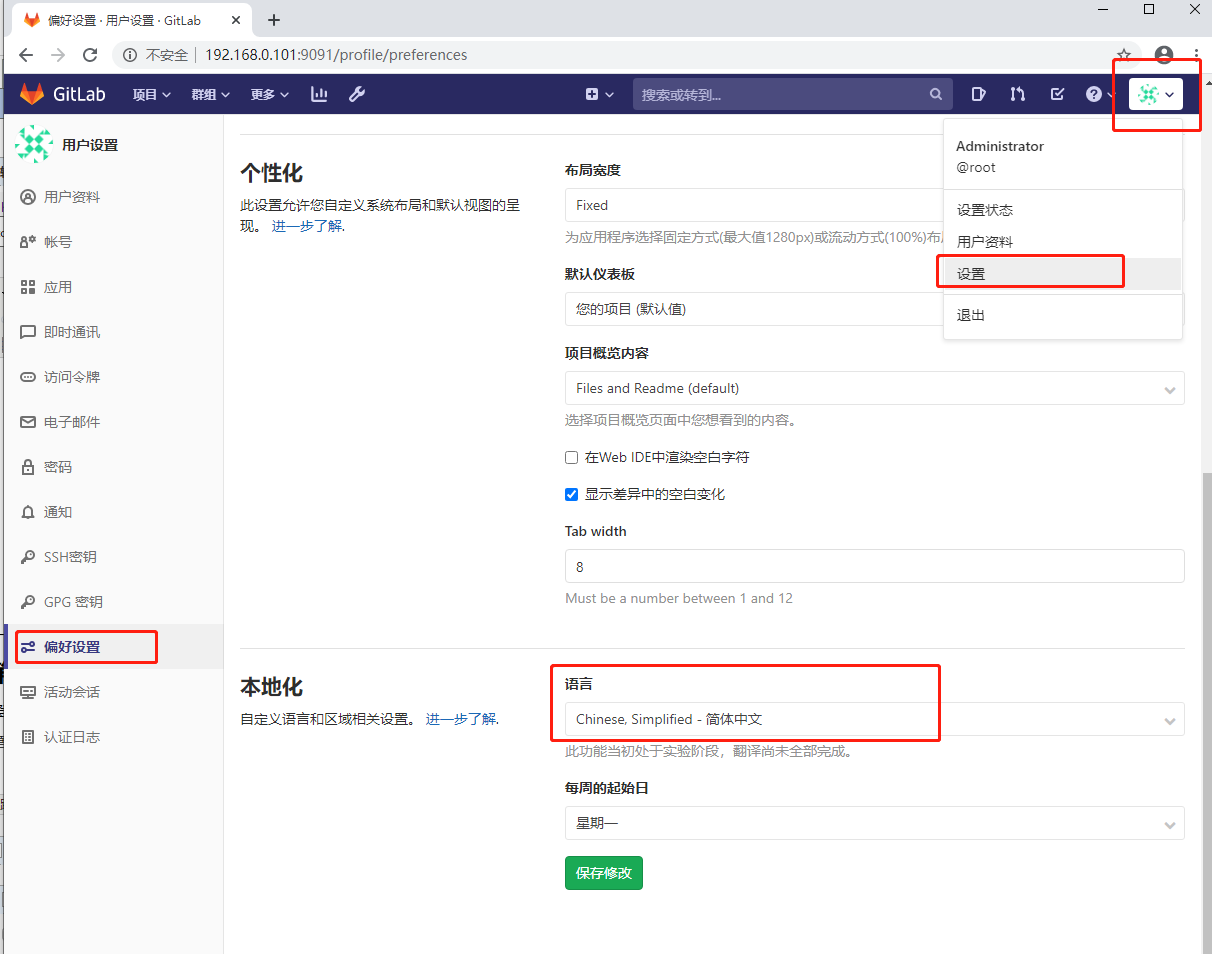
第6步,创建项目,为项目分配用户
(1) 创建项目
进入管理中心 >> 点击左边导航菜单的【项目】 >> 点击【新建项目】按钮 新建一个项目
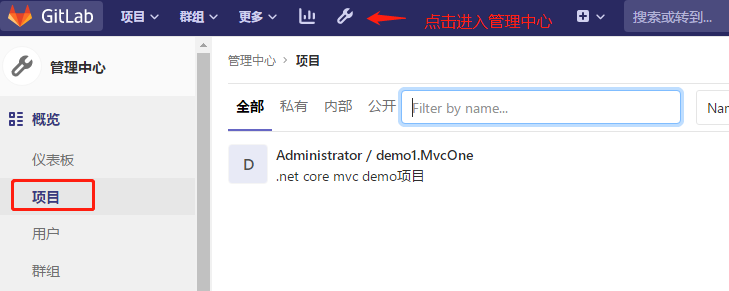
然后新建一个项目 demo1.MvcOne,创建项目后会生成项目的仓库地址。
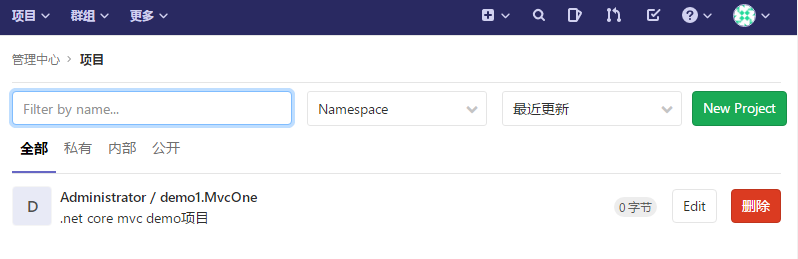
创建项目后会自动生成项目的仓库地址,进入项目详细页面可以看到仓库地址为:

(2) 创建群组和用户
创建一个群组,群组名字为: MvcOneGroup
创建一个用户,用户名字为:user1
将user1加入群组MvcOneGroup
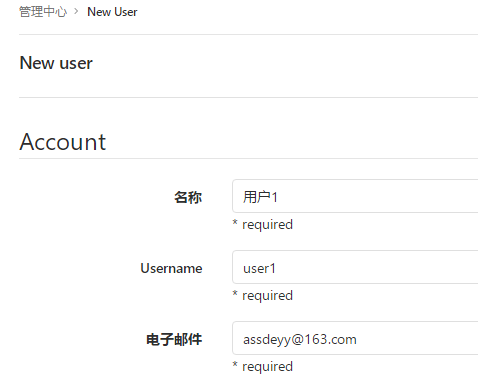
(3) 设置用户密码
创建好用户user1后,需要给user1用户设置密码,因为默认密码为空。

从用户管理页面,进入user1用户的编辑页面设置密码:
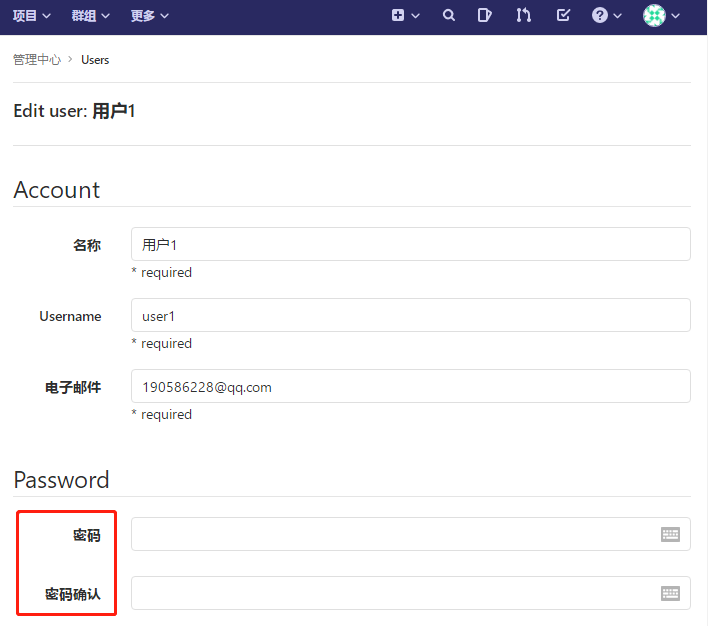
(4) 将用户加入群组
将user1用户加入群组MvcOneGroup,选择Developer角色级别,这个级别可以对项目进行检出与修改提交操作。
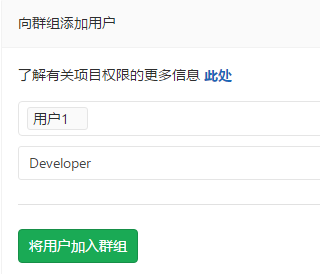
(5) 将demo1.MvcOne项目邀请用户及群组
进入demo1.MvcOne项目管理页面,点击【Manage access】按钮,邀请用户或群组。
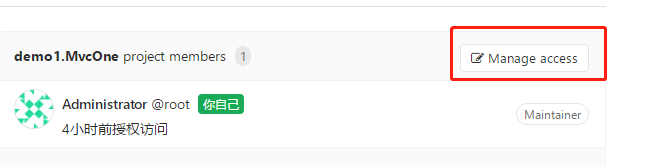
邀请用户及群组,邀请user1用户及MvcOneGroup群组加入demo1.MvcOne项目,被邀请的单个用户及群组都有访问项目的权限。
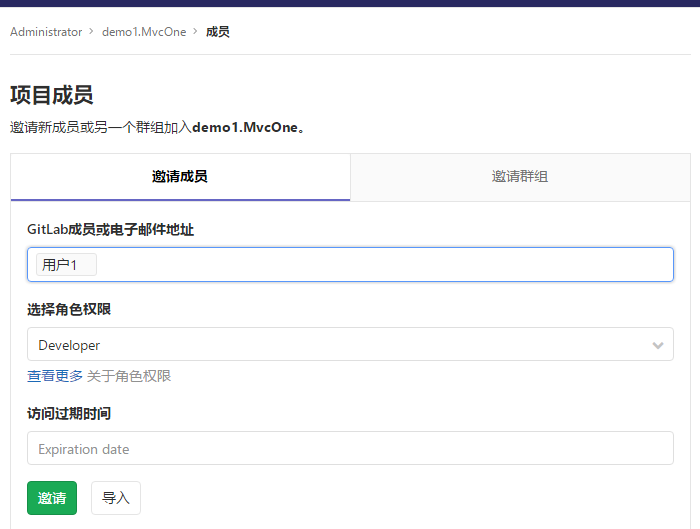
邀请成功后的成员列表:
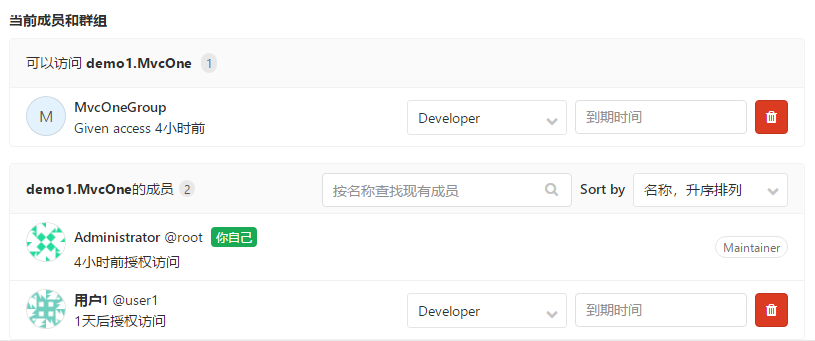
第7步,用git命令检出项目到本地目录
在本机先安装Git客户端,然后在本地目录右键,选择【Git Bash Here】打开 Git命令行窗口。
输入检出命令,在弹出的授权对话框中输入用名:user1 密码:12345678
git clone http://192.168.0.101:9091/root/demo1.mvcone.git
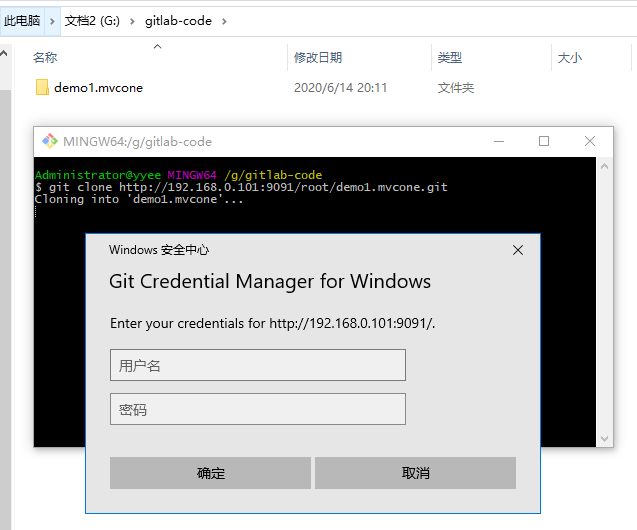
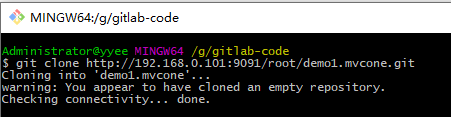
输出上面提示说明项目库检出成功,可以往demo1.mvcone.git项目库里提交代码了